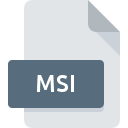
Bestandsextensie MSI
Windows Installer Package
-
DeveloperMicrosoft
-
Category
-
Populariteit4 (19 votes)
Wat is MSI bestand?
Bestanden met de bestandsnaamextensie .MSI slaan het installatiepakket van de toepassing of een stuurprogrammapakket voor Microsoft Windows op. MSI-bestanden hebben een gestandaardiseerde structuur gedefinieerd door metadata en bevatten bronnen die nodig zijn om een applicatie te installeren. De naam MSI is afgeleid van de naam Microsoft Installer, zoals de oorspronkelijke installatiepakketten werden genoemd voordat de naam werd gewijzigd in Windows Installer.
MSI-pakketstructuur
MSI-pakketten zijn niets meer dan relationele databases die zijn opgeslagen in OLE/COM Structured Storage File-indeling. MSI-bestanden zijn onderverdeeld in de volgende delen:
- Een of meer te installeren producten,
- Productcomponenten,
- Functies – kenmerken, een grotere hiërarchische structuur bestaande uit componenten; optionele installatiefuncties,
- Sleutelpaden voor componenten, kritieke elementen voor elke component die nodig zijn tijdens het installeren of verwijderen van componenten.
Hoewel installateurs meerdere producten kunnen leveren, kunnen ze niet worden gebruikt om afhankelijkheden tussen de producten te verifiëren. Afhankelijkheden worden gegenereerd door hulpprogramma's voor het verwijderen of via GUI. MSI was de aanbevolen methode voor het installeren van producten op Windows-platforms voordat Microsoft zijn Microsoft Store-service introduceerde, omdat het schone versiebeheer en afhankelijkheidsresolutie tussen pakketten mogelijk maakte.
Windows-installatiepakketten maken en gebruiken
MSI-installatiepakketten worden gemaakt met behulp van een speciale tool die is ontwikkeld door Microsoft. MSI is slechts één van de vele installatieformaten die door Windows worden ondersteund. Het MSI-installatieproces is onderverdeeld in de volgende fasen:
- Gebruikersinterface, waar gebruikers installatie-opties instellen,
- Uitvoering – daadwerkelijk installatieproces; er zijn twee modi beschikbaar:
- Direct, modus
- In afwachting van modus.
- Rollback - als de installatie om de een of andere reden mislukt, wordt de transactie teruggedraaid en worden er geen wijzigingen in het systeem aangebracht.
De inhoud van MSI-pakketten kan worden geëxtraheerd met behulp van bepaalde decompressietools.
Versies van het Windows-installatieprogramma
MSI-pakketten werden geïntroduceerd samen met het debuut van Office 2000 in 1999 (MSI-versies 1.0). Versie 5.0 werd gepubliceerd in 2009 toen Windows 7 en Windows Server 2008 R2 werden uitgebracht. Net als bij de MSI is het minder populaire MSP-formaat. Het MSI-formaat is in 2018 vervangen door een nieuwere MSIX-standaard. MSIX combineert MSI-, APPX-, APP-V- en ClickOne-technologieën in één installatiepakket voor betere beveiliging, betrouwbaarheid en platformonafhankelijke ondersteuning.
Programma's die MSI bestandsextensie ondersteunen
Programma's die MSI-bestanden aankunnen zijn als volgt. MSI-bestanden kunnen worden aangetroffen op alle systeemplatforms, inclusief mobiel, maar er is geen garantie dat elk dergelijke bestanden naar behoren zal ondersteunen.
Programma’s die een MSI-bestand ondersteunen
Updated: 02/21/2022
Hoe open je een MSI-bestand?
Het niet kunnen openen van bestanden met de extensie MSI kan verschillende oorzaken hebben. Aan de andere kant, de meest voorkomende problemen met betrekking tot Windows Installer Package bestanden zijn niet complex. In de meeste gevallen kunnen ze snel en effectief worden aangepakt zonder hulp van een specialist. Hierna volgt een lijst met richtlijnen die u helpen bij het identificeren en oplossen van bestandsgerelateerde problemen.
Stap 1. Download en installeer Windows Installer
 Problemen met het openen en werken met MSI-bestanden hebben hoogstwaarschijnlijk te maken met het feit dat er geen goede software compatibel is met MSI-bestanden op uw machine. De meest voor de hand liggende oplossing is om Windows Installer of één voor de vermelde programma's te downloaden en te installeren: Microsoft Windows, 7-Zip, Windows Installer XML. De volledige lijst met programma's gegroepeerd per besturingssysteem vindt u hierboven. De veiligste methode om Windows Installer geïnstalleerd te downloaden is door naar de website van de ontwikkelaar (Microsoft Corporation) te gaan en de software te downloaden met behulp van de aangeboden links.
Problemen met het openen en werken met MSI-bestanden hebben hoogstwaarschijnlijk te maken met het feit dat er geen goede software compatibel is met MSI-bestanden op uw machine. De meest voor de hand liggende oplossing is om Windows Installer of één voor de vermelde programma's te downloaden en te installeren: Microsoft Windows, 7-Zip, Windows Installer XML. De volledige lijst met programma's gegroepeerd per besturingssysteem vindt u hierboven. De veiligste methode om Windows Installer geïnstalleerd te downloaden is door naar de website van de ontwikkelaar (Microsoft Corporation) te gaan en de software te downloaden met behulp van de aangeboden links.
Stap 2. Update Windows Installer naar de nieuwste versie
 Als de problemen met het openen van MSI-bestanden nog steeds optreden, zelfs na het installeren van Windows Installer, is het mogelijk dat u een verouderde versie van de software hebt. Controleer op de website van de ontwikkelaar of een nieuwere versie van Windows Installer beschikbaar is. Softwareontwikkelaars implementeren mogelijk ondersteuning voor modernere bestandsindelingen in bijgewerkte versies van hun producten. Dit kan een van de oorzaken zijn waarom MSI-bestanden niet compatibel zijn met Windows Installer. De nieuwste versie van Windows Installer moet alle bestandsindelingen ondersteunen die compatibel zijn met oudere versies van de software.
Als de problemen met het openen van MSI-bestanden nog steeds optreden, zelfs na het installeren van Windows Installer, is het mogelijk dat u een verouderde versie van de software hebt. Controleer op de website van de ontwikkelaar of een nieuwere versie van Windows Installer beschikbaar is. Softwareontwikkelaars implementeren mogelijk ondersteuning voor modernere bestandsindelingen in bijgewerkte versies van hun producten. Dit kan een van de oorzaken zijn waarom MSI-bestanden niet compatibel zijn met Windows Installer. De nieuwste versie van Windows Installer moet alle bestandsindelingen ondersteunen die compatibel zijn met oudere versies van de software.
Stap 3. Koppel Windows Installer Package -bestanden aan Windows Installer
Als u de nieuwste versie van Windows Installer hebt geïnstalleerd en het probleem blijft bestaan, selecteert u dit als het standaardprogramma om MSI op uw apparaat te beheren. Het proces van het koppelen van bestandsindelingen aan de standaardtoepassing kan verschillen in details, afhankelijk van het platform, maar de basisprocedure lijkt erg op elkaar.

De eerste keuze-applicatie selecteren in Windows
- Kies het item in het bestandsmenu dat toegankelijk is door met de rechtermuisknop op het MSI-bestand te klikken
- Klik op en selecteer vervolgens de optie
- Selecteer ten slotte , wijs de map aan waarin Windows Installer is geïnstalleerd, vink het vakje Altijd deze app gebruiken voor het openen van MSI-bestanden openen aan en bevestig uw selectie door op klikken

De eerste keuze-applicatie selecteren in Mac OS
- Selecteer het vervolgkeuzemenu dat toegankelijk is door op het bestand met de extensie MSI te klikken
- Zoek de optie - klik op de titel als deze verborgen is
- Selecteer Windows Installer en klik op
- Als u de vorige stappen hebt gevolgd, verschijnt een bericht: Deze wijziging wordt toegepast op alle bestanden met de extensie MSI. Klik vervolgens op de knop om het proces te voltooien.
Stap 4. Controleer MSI op fouten
Mocht het probleem na het uitvoeren van de stappen 1-3 nog steeds optreden, controleer dan of het MSI-bestand geldig is. Het niet kunnen openen van het bestand kan te maken hebben met verschillende problemen.

1. De MSI is mogelijk geïnfecteerd met malware - zorg ervoor dat u deze scant met een antivirusprogramma.
Mocht het zijn dat de MSI is geïnfecteerd met een virus, dan kan dit de oorzaak zijn waardoor u er geen toegang toe hebt. Het wordt aanbevolen om het systeem zo snel mogelijk op virussen en malware te scannen of een online antivirusscanner te gebruiken. Als de scanner heeft vastgesteld dat het MSI-bestand onveilig is, volg dan de instructies van het antivirusprogramma om de dreiging te neutraliseren.
2. Zorg ervoor dat het bestand met de extensie MSI compleet en foutloos is
Als het MSI-bestand door iemand anders naar u is verzonden, vraagt u deze persoon het bestand opnieuw naar u te verzenden. Tijdens het kopieerproces van het bestand kunnen fouten optreden waardoor het bestand onvolledig of beschadigd is. Dit kan de oorzaak zijn van problemen met het bestand. Als het MSI-bestand slechts gedeeltelijk van internet is gedownload, probeer het dan opnieuw te downloaden.
3. Controleer of de gebruiker waarmee u bent aangemeld beheerdersrechten heeft.
Het is mogelijk dat het betreffende bestand alleen toegankelijk is voor gebruikers met voldoende systeemrechten. Schakel over naar een account met vereiste rechten en probeer het bestand Windows Installer Package opnieuw te openen.
4. Zorg ervoor dat het systeem voldoende middelen heeft om Windows Installer uit te voeren
Als het systeem onvoldoende bronnen heeft om MSI-bestanden te openen, probeer dan alle actieve applicaties te sluiten en probeer het opnieuw.
5. Zorg ervoor dat u de nieuwste stuurprogramma's en systeemupdates en -patches hebt geïnstalleerd
De nieuwste versies van programma's en stuurprogramma's kunnen u helpen bij het oplossen van problemen met Windows Installer Package -bestanden en zorgen voor de beveiliging van uw apparaat en besturingssysteem. Het is mogelijk dat een van de beschikbare systeem- of stuurprogramma-updates de problemen met MSI-bestanden met betrekking tot oudere versies van bepaalde software oplost.
Wilt u helpen?
Als je nog meer informatie over de bestandsextensie MSI hebt, zullen we je dankbaar zijn als je die wilt delen met de gebruikers van onze site. Gebruik het formulier hier en stuur ons je informatie over het MSI-bestand.

 Windows
Windows 



